мощный! 1,8 тыс. звезд, порекомендуйте популярный инструмент, который легко соединяет Requests и Selenium!

Сегодня я рекомендую Вам Автоматизированное тестированиеинструмент Библиотека:Requestium
1. Введение
Requestiumоснован наRequestsБиблиотекаизPythonБиблиотека,Вообще говоря,это будет Requests、Selenium и Parsel Функции объединены в интегрированный инструмент для автоматизированных веб-операций, что обеспечивает большое удобство, особенно для таких задач, как сбор сетевых данных и автоматизированное веб-тестирование. Позволяет использовать в едином интерфейсе Requests Простота Selenium мощные функции.
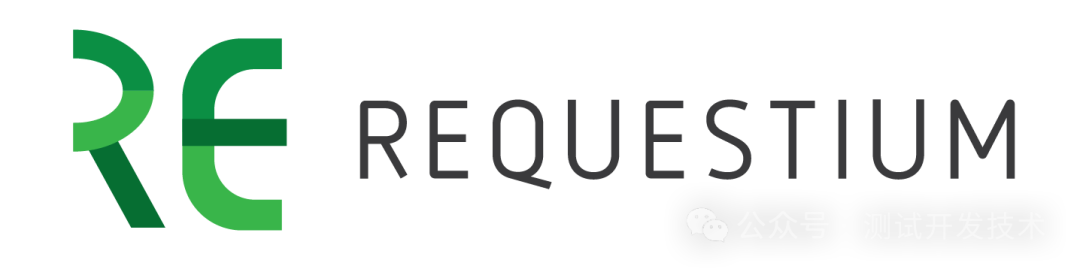
2. Основные функции и возможности
Requestium — библиотека на базе Requests и Selenium. WebDriver — это библиотека Python, предоставляющая некоторые дополнительные функции, позволяющие выполнять веб-запросы. Обучение становится проще и гибче.
Вот некоторые из основных возможностей и особенностей Requestium:
- Инкапсулирует запросы и Selenium: Requestium инкапсулирует библиотеку запросов и Selenium. WebDriver, который делает веб-запросы с использованием этих двух библиотек и Автоматизированное. обучение становится более удобным и гибким.
- Предоставляет простой API:RequestiumПредоставляет простой API,Делаем HTTP-запросы и моделируем поведение Браузера проще и интуитивно понятнее.
- поддерживать Автоматизированное тестирование: Requestium можно использовать для проведения Автоматизированного для веб-страниц. тестирование,Включая имитацию действий пользователя, проверьте содержимое страницы、Обработка отправки формы и другие функции.
- Поддерживает различные Браузеры.:RequestiumподдерживатьиспользоватьSelenium WebDriver используется для работы с несколькими браузерами, включая Chrome, Firefox, Safari и т. д., что позволяет осуществлять трансграничное автоматическое жизнь становится более удобной.
- Поддержка одновременных запросов: Requestium поддерживает одновременные запросы и может отправлять несколько запросов одновременно в одном сеансе, повышая эффективность запросов.
- Предоставляет богатые функции инструментов: Requestium предоставляет богатые функции инструментов.,Включая обработку файлов cookie, настройки прокси-сервера, настройки пользовательского агента и т. д.,повод продолжитьWebпроситьи Автоматизированное Более гибкий и удобный при использовании новостей.
в общем,Основные функции и возможности Requestium включают инкапсуляцию запросов и Selenium. простой API、поддерживать Автоматизированное тестирование, поддерживает различные Браузеры, поддерживает одновременные запросы и предоставляет богатые функции инструментов для создания веб-запросов и Автоматизированное Обучение становится проще, гибче и эффективнее.
3. Установка и использование
Адрес проекта:
https://github.com/tryolabs/requestium
Установить:
pip install requestium
Пример 1 : Ниже приведен пример использования Requestium для простого автоматического тестирования веб-страниц. В этом примере мы будем использовать Requestium для имитации входа на веб-сайт и проверки содержимого страницы после успешного входа в систему.
from requestium import Session, Keys
# Создать сеанс Requestium
s = Session()
# Посетите страницу входа
s.driver.get('https://example.com/login')
# Введите имя пользователя и пароль
s.driver.find_element_by_name('username').send_keys('testuser')
s.driver.find_element_by_name('password').send_keys('password123')
# Нажмите кнопку входа в систему
s.driver.find_element_by_css_selector('button[type="submit"]').click()
# Подтвердить успешный вход
welcome_message = s.driver.find_element_by_css_selector('.welcome-message').text
assert «С возвращением, пользователь-тестировщик» in welcome_message
# Закрыть сеанс
s.driver.quit()
В этом примере показано, как использовать Requestium для создания простой веб-страницы. Автоматизированное. тестирование, включая доступ к страницам, работу элементов и проверку. Благодаря инкапсуляции Requestium мы можем более удобно проводить Автоматизированное Знаю и могу использовать Selenium Все возможности WebDriver.
Пример второй:Вот более подробный пример,Демонстрирует, как использовать Requestium для выполнения HTTP-запросов к веб-страницам. В этом примере,Мы будем использовать Requestium для следующих целей:
- Отправьте HTTP-запрос для получения содержимого страницы.
- Используйте Selenium для имитации поведения Браузера,Выполнение операций с элементами страницы и проверка
from requestium import Session, Keys
# Создать сеанс Requestium
s = Session()
# Отправьте HTTP-запрос для получения содержимого страницы.
response = s.get('https://www.example.com')
# Вывод содержимого страницы
print(response.text)
# Используйте Selenium для имитации поведения Браузера
s.driver.get('https://www.example.com')
# Найдите элементы страницы и действуйте с ними
search_box = s.driver.find_element_by_name('q')
search_box.send_keys('Requestium')
search_box.send_keys(Keys.RETURN)
# Проверьте результаты поиска
search_results = s.driver.find_elements_by_css_selector('.search-result')
assert len(search_results) > 0
# Закрыть сеанс
s.driver.quit()
В этом примере мы сначала используем Requestium Отформатировать. HTTP-запрос для получения содержимого страницы.,и Вывод содержимого страницы。затем,нас Используйте Selenium для имитации поведения Браузера,Посетите сайт и выполните поисковые операции,и Проверьте результаты поиска。через этот пример,Мы демонстрируем комплексные возможности Requestium,В том числе отправка HTTP-запросов для создания веб-страниц.
Если статья вам полезна, подписывайтесь, ставьте лайки, смотрите и делитесь ею с друзьями!

Углубленный анализ переполнения памяти CUDA: OutOfMemoryError: CUDA не хватает памяти. Попыталась выделить 3,21 Ги Б (GPU 0; всего 8,00 Ги Б).

[Решено] ошибка установки conda. Среда решения: не удалось выполнить первоначальное зависание. Повторная попытка с помощью файла (графическое руководство).

Прочитайте нейросетевую модель Трансформера в одной статье

.ART Теплые зимние предложения уже открыты

Сравнительная таблица описания кодов ошибок Amap

Уведомление о последних правилах Points Mall в декабре 2022 года.

Даже новички могут быстро приступить к работе с легким сервером приложений.

Взгляд на RSAC 2024|Защита конфиденциальности в эпоху больших моделей

Вы используете ИИ каждый день и до сих пор не знаете, как ИИ дает обратную связь? Одна статья для понимания реализации в коде Python общих функций потерь генеративных моделей + анализ принципов расчета.

Используйте (внутренний) почтовый ящик для образовательных учреждений, чтобы использовать Microsoft Family Bucket (1T дискового пространства на одном диске и версию Office 365 для образовательных учреждений)

Руководство по началу работы с оперативным проектом (7) Практическое сочетание оперативного письма — оперативного письма на основе интеллектуальной системы вопросов и ответов службы поддержки клиентов

[docker] Версия сервера «Чтение 3» — создайте свою собственную программу чтения веб-текста

Обзор Cloud-init и этапы создания в рамках PVE

Корпоративные пользователи используют пакет регистрационных ресурсов для регистрации ICP для веб-сайта и активации оплаты WeChat H5 (с кодом платежного узла версии API V3)

Подробное объяснение таких показателей производительности с высоким уровнем параллелизма, как QPS, TPS, RT и пропускная способность.

Удачи в конкурсе Python Essay Challenge, станьте первым, кто испытает новую функцию сообщества [Запускать блоки кода онлайн] и выиграйте множество изысканных подарков!

[Техническая посадка травы] Кровавая рвота и отделка позволяют вам необычным образом ощипывать гусиные перья! Не распространяйте информацию! ! !

[Официальное ограниченное по времени мероприятие] Сейчас ноябрь, напишите и получите приз

Прочтите это в одной статье: Учебник для няни по созданию сервера Huanshou Parlu на базе CVM-сервера.

Cloud Native | Что такое CRD (настраиваемые определения ресурсов) в K8s?

Как использовать Cloudflare CDN для настройки узла (CF самостоятельно выбирает IP) Гонконг, Китай/Азия узел/сводка и рекомендации внутреннего высокоскоростного IP-сегмента

Дополнительные правила вознаграждения амбассадоров акции в марте 2023 г.

Можно ли открыть частный сервер Phantom Beast Palu одним щелчком мыши? Супер простой урок для начинающих! (Прилагается метод обновления сервера)

[Играйте с Phantom Beast Palu] Обновите игровой сервер Phantom Beast Pallu одним щелчком мыши

Maotouhu делится: последний доступный внутри страны адрес склада исходного образа Docker 2024 года (обновлено 1 декабря)

Кодирование Base64 в MultipartFile

5 точек расширения SpringBoot, супер практично!

Глубокое понимание сопоставления индексов Elasticsearch.


